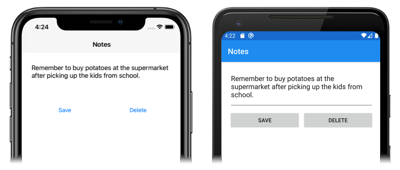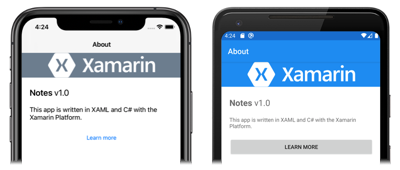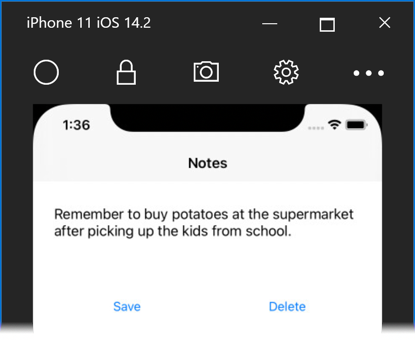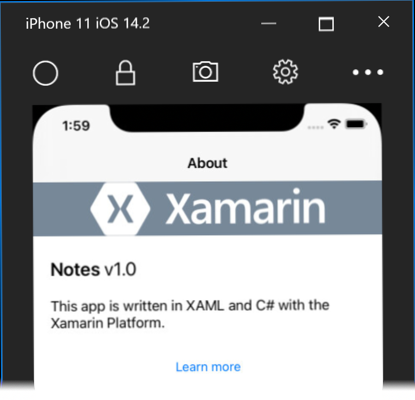Criar um Xamarin.Forms aplicativo de início rápido
Neste guia de início rápido, você aprenderá a:
- Crie um Xamarin.Forms aplicativo Shell.
- Defina a interface do usuário para uma página usando XAML (eXtensible Application Markup Language) e interaja com elementos XAML a partir do código.
- Descreva a hierarquia visual de um aplicativo Shell subclassificando a
Shellclasse.
O guia de início rápido explica como criar um aplicativo Shell de plataforma Xamarin.Forms cruzada, que permite inserir uma nota e persisti-la no armazenamento do dispositivo. O aplicativo final é mostrado abaixo:
Pré-requisitos
- Visual Studio 2019 (versão mais recente), com a carga de trabalho de Desenvolvimento móvel com .NET instalada.
- Conhecimento de C#.
- (opcional) Um Mac emparelhado para compilar o aplicativo no iOS.
Para obter mais informações sobre esses pré-requisitos, confira Como instalar o Xamarin. Para obter informações sobre como conectar o Visual Studio 2019 a um host de build Mac, confira Emparelhar com o Mac para desenvolvimento no Xamarin.iOS.
Introdução ao Visual Studio 2019
Inicie o Visual Studio 2019 e, na janela inicial, clique em Criar um projeto para criar um projeto:
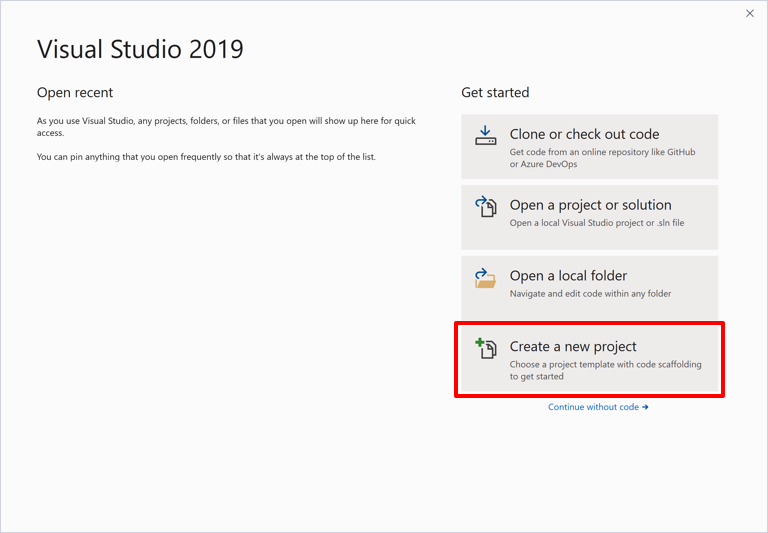
Na janela Criar um novo projeto, selecione Móvel na lista suspensa Tipo de projeto, selecione o modelo Aplicativo Móvel (Xamarin.Forms) e clique no botão Avançar:

Na janela Configurar seu novo projeto, defina o Nome do projeto como Notes, escolha uma localização adequada para o projeto e clique no botão Criar:

Importante
Os snippets C# e XAML neste início rápido requerem que a solução e o projeto sejam nomeados como Notas. O uso de um nome diferente resultará em erros de build ao copiar o código deste início rápido para o projeto.
Na caixa de diálogo Novo Aplicativo Móvel, selecione o modelo com guias e clique no botão Criar:

Quando o projeto tiver sido criado, feche o arquivo GettingStarted.txt.
Para obter mais informações sobre a biblioteca do .NET Standard que é criada, consulte Anatomia Xamarin.Forms de um Xamarin.Forms aplicativo Shell no Shell Quickstart Deep Dive.
No Gerenciador de Soluções, no projeto Anotações , exclua as seguintes pastas (e seu conteúdo):
- Modelos
- Serviços
- ViewModels
- Exibições
No Gerenciador de Soluções, no projeto Notes , exclua GettingStarted.txt.
No Gerenciador de Soluções, no projeto Anotações , adicione uma nova pasta chamada Modos de Exibição.
No Gerenciador de Soluções, no projeto Anotações, selecione a pasta Modos de Exibição, clique com o botão direito do mouse e selecione Adicionar > Novo Item.... Na caixa de diálogo Adicionar Novo Item, selecione Página de Conteúdo de Itens >>Xamarin.Formsdo Visual C#, nomeie o novo arquivo como NotesPage e clique no botão Adicionar:

Isso adicionará uma nova página chamada NotesPage à pasta Views . Esta página será a página principal do aplicativo.
No Gerenciador de Soluções, no projeto Notes , clique duas vezes em NotesPage.xaml para abri-lo:
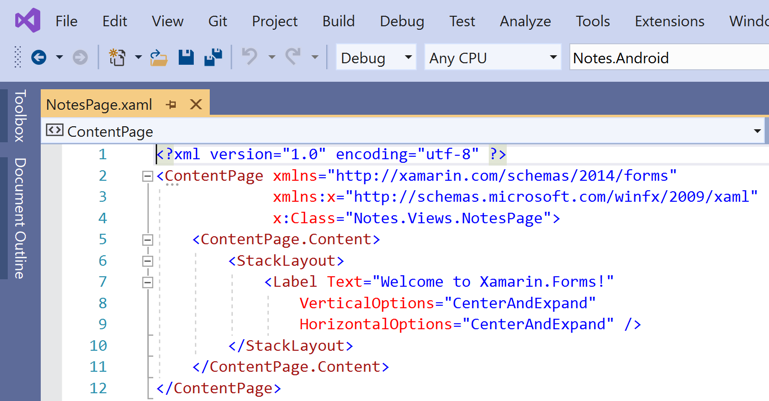
Em NotesPage.xaml, remova todo o código de modelo e substitua-o pelo código a seguir:
<?xml version="1.0" encoding="UTF-8"?> <ContentPage xmlns="http://xamarin.com/schemas/2014/forms" xmlns:x="http://schemas.microsoft.com/winfx/2009/xaml" x:Class="Notes.Views.NotesPage" Title="Notes"> <!-- Layout children vertically --> <StackLayout Margin="20"> <Editor x:Name="editor" Placeholder="Enter your note" HeightRequest="100" /> <!-- Layout children in two columns --> <Grid ColumnDefinitions="*,*"> <Button Text="Save" Clicked="OnSaveButtonClicked" /> <Button Grid.Column="1" Text="Delete" Clicked="OnDeleteButtonClicked"/> </Grid> </StackLayout> </ContentPage>Esse código define declarativamente a interface do usuário para a página, que consiste em uma
Editorentrada de texto e doisButtonobjetos que direcionam o aplicativo para salvar ou excluir um arquivo. Os doisButtonobjetos são dispostos horizontalmente em umGrid, com oEditoreGridsendo dispostos verticalmente em umStackLayout. Para obter mais informações sobre como criar a interface do usuário, consulte Interface do Xamarin.Forms usuário no Shell Quickstart Deep Dive.Salve as alterações em NotesPage.xaml pressionando CTRL+S.
No Gerenciador de Soluções, no projeto Notes , clique duas vezes em NotesPage.xaml.cs para abri-lo:
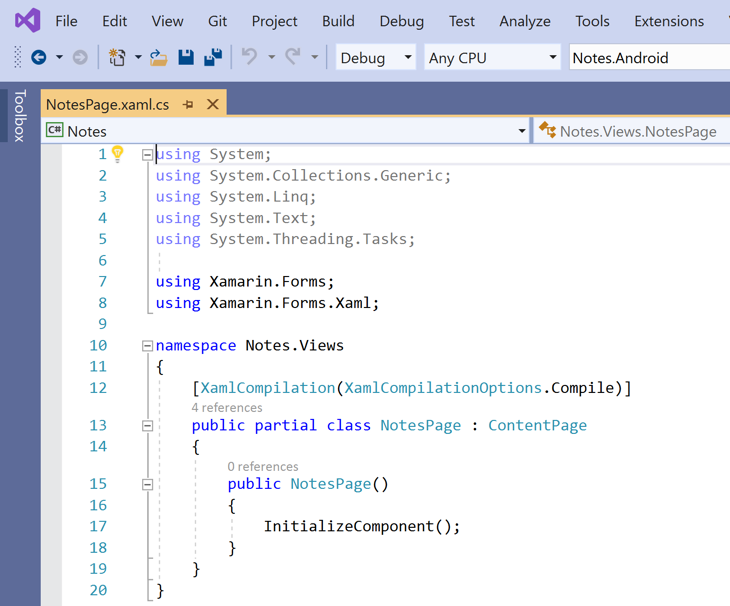
Em NotesPage.xaml.cs, remova todo o código de modelo e substitua-o pelo código a seguir:
using System; using System.IO; using Xamarin.Forms; namespace Notes.Views { public partial class NotesPage : ContentPage { string _fileName = Path.Combine(Environment.GetFolderPath(Environment.SpecialFolder.LocalApplicationData), "notes.txt"); public NotesPage() { InitializeComponent(); // Read the file. if (File.Exists(_fileName)) { editor.Text = File.ReadAllText(_fileName); } } void OnSaveButtonClicked(object sender, EventArgs e) { // Save the file. File.WriteAllText(_fileName, editor.Text); } void OnDeleteButtonClicked(object sender, EventArgs e) { // Delete the file. if (File.Exists(_fileName)) { File.Delete(_fileName); } editor.Text = string.Empty; } } }Esse código define um campo
_fileName, que referencia um arquivo chamadonotes.txtque armazenará os dados de notas na pasta de dados local do aplicativo. Quando o construtor de página for executado o arquivo será lido, caso exista, e exibido noEditor. Quando oButtonSalvar for pressionado, o manipulador de eventosOnSaveButtonClickedserá executado, salvando no arquivo o conteúdo doEditor. Quando oButtonExcluir for pressionado, o manipulador de eventosOnDeleteButtonClickedserá executado, excluindo o arquivo, caso ele exista, e removendo todo o texto doEditor. Para obter mais informações sobre a interação do usuário, consulte Respondendo à interação do Xamarin.Forms usuário no Shell Quickstart Deep Dive.Salve as alterações em NotesPage.xaml.cs pressionando CTRL+S.
No Gerenciador de Soluções, no projeto Anotações, selecione a pasta Modos de Exibição, clique com o botão direito do mouse e selecione Adicionar > Novo Item.... Na caixa de diálogo Adicionar Novo Item, selecione Página de Conteúdo de Itens >>Xamarin.Formsdo Visual C#, nomeie o novo arquivo como AboutPage e clique no botão Adicionar:
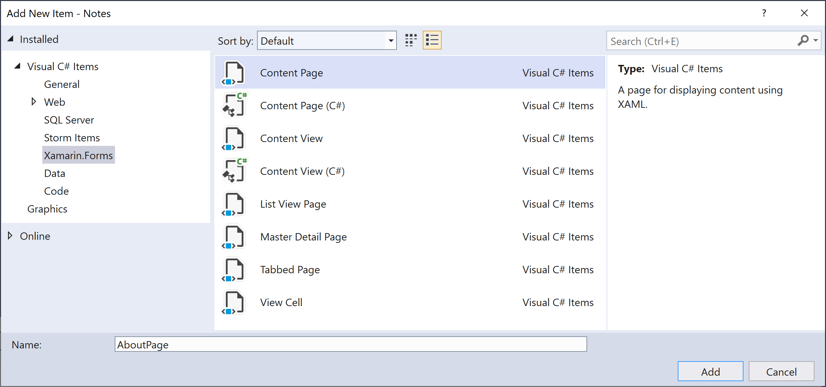
Isso adicionará uma nova página chamada AboutPage à pasta Views .
No Gerenciador de Soluções, no projeto Notes , clique duas vezes em AboutPage.xaml para abri-lo:

Em AboutPage.xaml, remova todo o código do modelo e substitua-o pelo seguinte código:
<?xml version="1.0" encoding="UTF-8"?> <ContentPage xmlns="http://xamarin.com/schemas/2014/forms" xmlns:x="http://schemas.microsoft.com/winfx/2009/xaml" x:Class="Notes.Views.AboutPage" Title="About"> <!-- Layout children in two rows --> <Grid RowDefinitions="Auto,*"> <Image Source="xamarin_logo.png" BackgroundColor="{OnPlatform iOS=LightSlateGray, Android=#2196F3}" VerticalOptions="Center" HeightRequest="64" /> <!-- Layout children vertically --> <StackLayout Grid.Row="1" Margin="20" Spacing="20"> <Label FontSize="22"> <Label.FormattedText> <FormattedString> <FormattedString.Spans> <Span Text="Notes" FontAttributes="Bold" FontSize="22" /> <Span Text=" v1.0" /> </FormattedString.Spans> </FormattedString> </Label.FormattedText> </Label> <Label Text="This app is written in XAML and C# with the Xamarin Platform." /> <Button Text="Learn more" Clicked="OnButtonClicked" /> </StackLayout> </Grid> </ContentPage>Esse código define declarativamente a interface do usuário para a página, que consiste em um
Image, doisLabelobjetos que exibem texto e umButtonarquivo . Os doisLabelobjetos eButtonsão dispostos verticalmente em umStackLayout, com oImageeStackLayoutsendo dispostos verticalmente em umGrid. Para obter mais informações sobre como criar a interface do usuário, consulte Interface do Xamarin.Forms usuário no Shell Quickstart Deep Dive.Salve as alterações em AboutPage.xaml pressionando CTRL+S.
No Gerenciador de Soluções, no projeto Notes , clique duas vezes em AboutPage.xaml.cs para abri-lo:
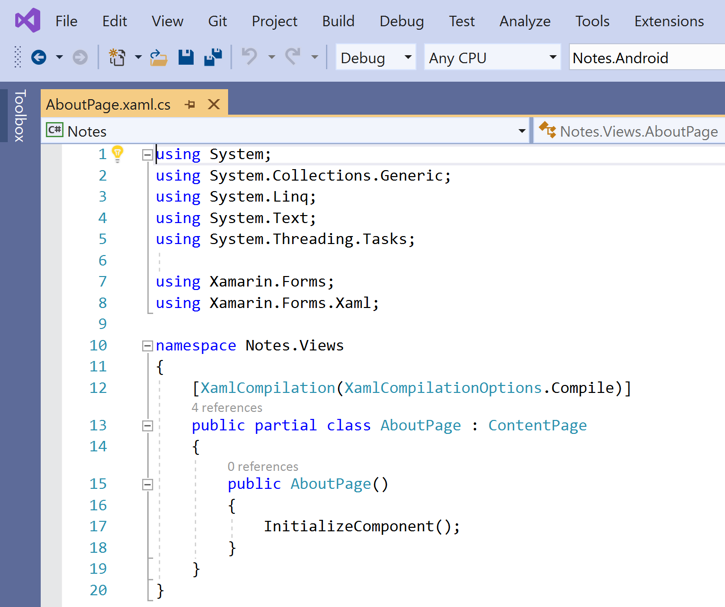
Em AboutPage.xaml.cs, remova todo o código do modelo e substitua-o pelo seguinte código:
using System; using Xamarin.Essentials; using Xamarin.Forms; namespace Notes.Views { public partial class AboutPage : ContentPage { public AboutPage() { InitializeComponent(); } async void OnButtonClicked(object sender, EventArgs e) { // Launch the specified URL in the system browser. await Launcher.OpenAsync("https://aka.ms/xamarin-quickstart"); } } }Esse código define o manipulador de
OnButtonClickedeventos, que é executado quando o Saiba maisButtoné pressionado. Quando o botão é pressionado, um navegador da Web é iniciado e a página representada pelo argumento URI para oOpenAsyncmétodo é exibida. Para obter mais informações sobre a interação do usuário, consulte Respondendo à interação do Xamarin.Forms usuário no Shell Quickstart Deep Dive.Salve as alterações em AboutPage.xaml.cs pressionando CTRL+S.
No Gerenciador de Soluções, no projeto Notes , clique duas vezes em AppShell.xaml para abri-lo:

Em AppShell.xaml, remova todo o código do modelo e substitua-o pelo seguinte código:
<?xml version="1.0" encoding="UTF-8"?> <Shell xmlns="http://xamarin.com/schemas/2014/forms" xmlns:x="http://schemas.microsoft.com/winfx/2009/xaml" xmlns:views="clr-namespace:Notes.Views" x:Class="Notes.AppShell"> <!-- Display a bottom tab bar containing two tabs --> <TabBar> <ShellContent Title="Notes" Icon="icon_feed.png" ContentTemplate="{DataTemplate views:NotesPage}" /> <ShellContent Title="About" Icon="icon_about.png" ContentTemplate="{DataTemplate views:AboutPage}" /> </TabBar> </Shell>Esse código define declarativamente a hierarquia visual do aplicativo, que consiste em um
TabBarcontendo doisShellContentobjetos. Esses objetos não representam nenhum elemento da interface do usuário, mas sim a organização da hierarquia visual do aplicativo. O Shell pegará esses objetos e produzirá a interface do usuário para o conteúdo. Para obter mais informações sobre como criar a interface do usuário, consulte Interface do Xamarin.Forms usuário no Shell Quickstart Deep Dive.Salve as alterações em AppShell.xaml pressionando CTRL+S.
No Gerenciador de Soluções, no projeto Notes , expanda AppShell.xaml e clique duas vezes em AppShell.xaml.cs para abri-lo:
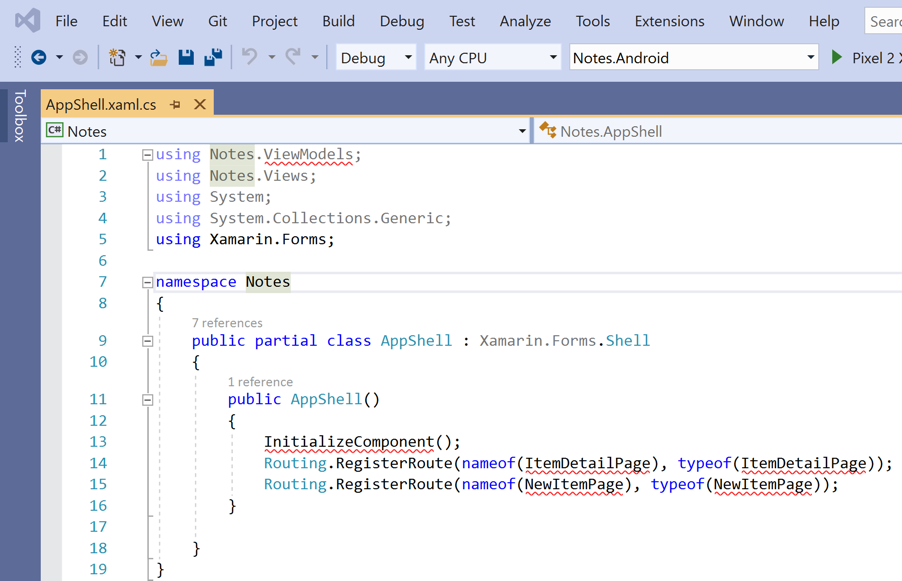
Em AppShell.xaml.cs, remova todo o código do modelo e substitua-o pelo seguinte código:
using Xamarin.Forms; namespace Notes { public partial class AppShell : Shell { public AppShell() { InitializeComponent(); } } }Salve as alterações em AppShell.xaml.cs pressionando CTRL+S.
No Gerenciador de Soluções, no projeto Notes , clique duas vezes em App.xaml para abri-lo:
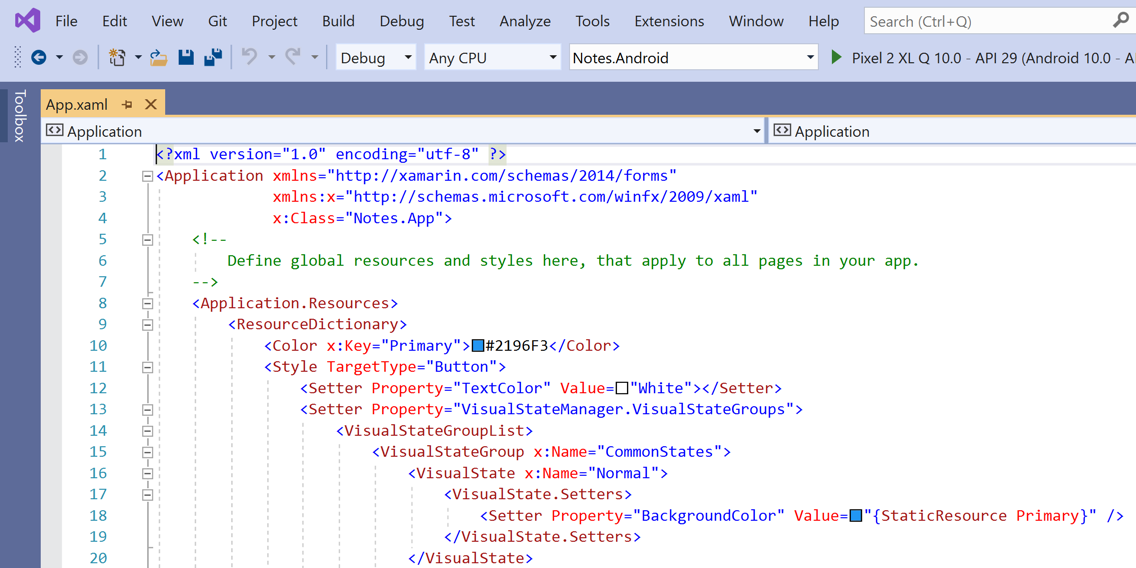
Em App.xaml, remova todo o código do modelo e substitua-o pelo seguinte código:
<?xml version="1.0" encoding="utf-8" ?> <Application xmlns="http://xamarin.com/schemas/2014/forms" xmlns:x="http://schemas.microsoft.com/winfx/2009/xaml" x:Class="Notes.App"> </Application>Esse código define declarativamente uma
Appclasse, que é responsável por instanciar o aplicativo.Salve as alterações em App.xaml pressionando CTRL+S.
No Gerenciador de Soluções, no projeto Notes , expanda App.xaml e clique duas vezes em App.xaml.cs para abri-lo:
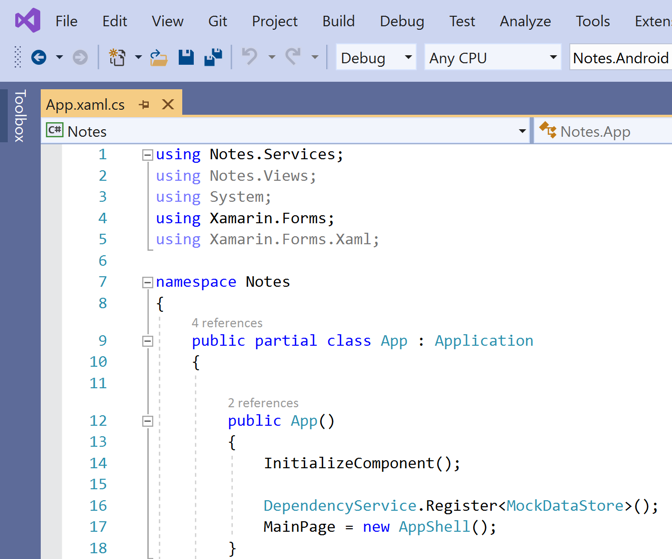
Em App.xaml.cs, remova todo o código do modelo e substitua-o pelo seguinte código:
using Xamarin.Forms; namespace Notes { public partial class App : Application { public App() { InitializeComponent(); MainPage = new AppShell(); } protected override void OnStart() { } protected override void OnSleep() { } protected override void OnResume() { } } }Esse código define o code-behind para a
Appclasse, que é responsável por instanciar o aplicativo. Ele inicializa aMainPagepropriedade para o objeto subclassificadoShell.Salve as alterações em App.xaml.cs pressionando CTRL+S.
Criando o Início Rápido
No Visual Studio, selecione o item de menu Build > Build Solution (ou pressione F6). A solução será criada e uma mensagem de êxito será exibida na barra de status do Visual Studio:
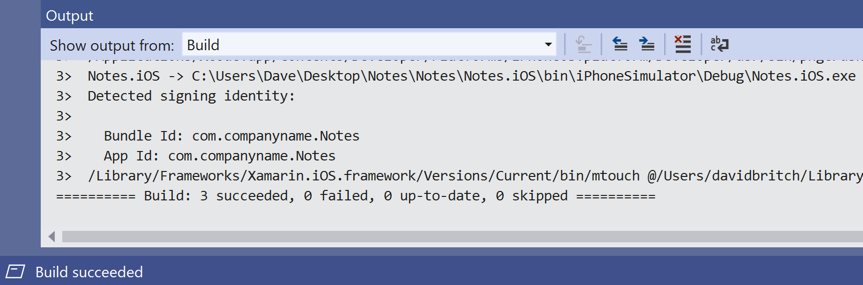
Se houver erros, repita as etapas anteriores e corrija-os até que os projetos sejam compilados com êxito.
Na barra de ferramentas do Visual Studio, pressione o botão Iniciar (o botão triangular que se parece com o botão Reproduzir) para iniciar o aplicativo em seu emulador Android escolhido:

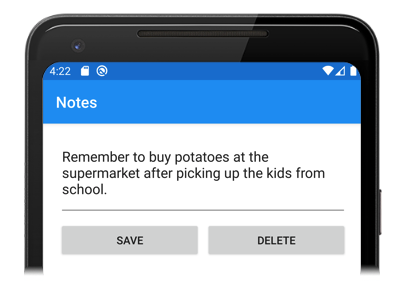
Insira uma nota e pressione o botão Salvar. Em seguida, feche o aplicativo e reinicie-o para garantir que a nota inserida seja recarregada.
Pressione o ícone da guia Sobre para navegar até o
AboutPage: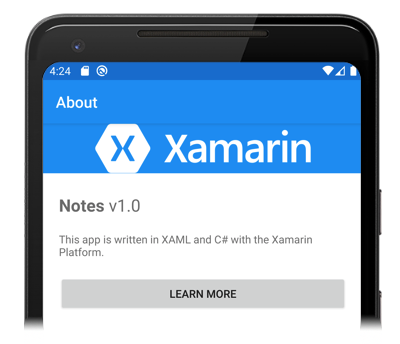
Pressione o botão Saiba mais para iniciar a página da Web de início rápido.
Para obter mais informações sobre como o aplicativo é iniciado em cada plataforma, consulte Iniciando o aplicativo em cada plataforma no Xamarin.Forms Quickstart Deep Dive.
Observação
As etapas a seguir só devem ser executadas se você tiver um Mac emparelhado que atenda aos requisitos do sistema para Xamarin.Forms desenvolvimento.
Na barra de ferramentas do Visual Studio, clique com o botão direito do mouse no projeto Notes.iOS e selecione Definir como projeto de inicialização.
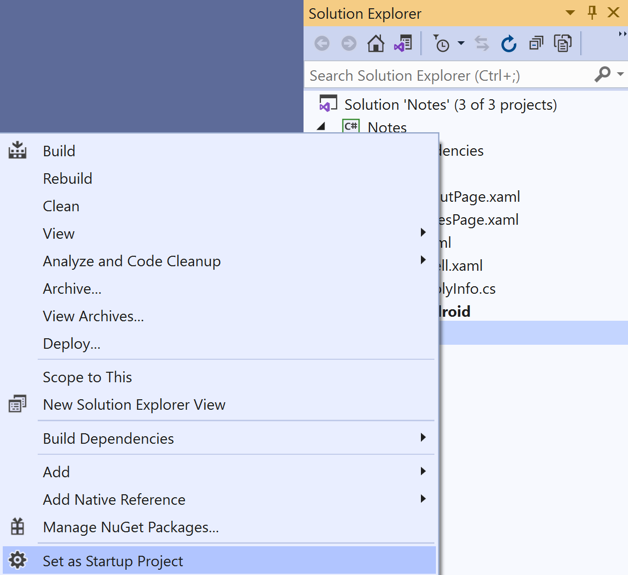
Na barra de ferramentas do Visual Studio, pressione o botão Iniciar (o botão triangular que se parece com o botão Reproduzir) para iniciar o aplicativo em seu Simulador remoto do iOS escolhido:

Insira uma nota e pressione o botão Salvar. Em seguida, feche o aplicativo e reinicie-o para garantir que a nota inserida seja recarregada.
Pressione o ícone da guia Sobre para navegar até o
AboutPage:Pressione o botão Saiba mais para iniciar a página da Web de início rápido.
Para obter mais informações sobre como o aplicativo é iniciado em cada plataforma, consulte Iniciando o aplicativo em cada plataforma no Xamarin.Forms Quickstart Deep Dive.
Pré-requisitos
- Visual Studio para Mac (versão mais recente), compatível com a plataforma iOS e Android instalada.
- Xcode (versão mais recente).
- Conhecimento de C#.
Para obter mais informações sobre esses pré-requisitos, confira Como instalar o Xamarin.
Introdução ao Visual Studio para Mac
Inicialize o Visual Studio para Mac e, na janela inicial, clique em Novo para criar um novo projeto:

Na caixa de diálogo Escolher um modelo para seu novo projeto, clique em Aplicativo Multiplataforma>, selecione o modelo Aplicativo de Formulários do Shell e clique no botão Avançar:

Na caixa de diálogo Configurar seu aplicativo Shell Forms, nomeie o novo aplicativo como Anotações e clique no botão Avançar :

Na caixa de diálogo Configurar seu novo aplicativo Shell Forms, deixe os nomes Solução e Projeto definidos como Notas, escolha um local adequado para o projeto e clique no botão Criar para criar o projeto:

Importante
Os snippets C# e XAML neste início rápido requerem que a solução e o projeto sejam nomeados como Notas. O uso de um nome diferente resultará em erros de build ao copiar o código deste início rápido para o projeto.
Para obter mais informações sobre a biblioteca do .NET Standard que é criada, consulte Anatomia Xamarin.Forms de um Xamarin.Forms aplicativo Shell no Shell Quickstart Deep Dive.
No Solution Pad, no projeto Notes, exclua as seguintes pastas (e seu conteúdo):
- Modelos
- Serviços
- ViewModels
- Exibições
No Solution Pad, no projeto Notes, exclua GettingStarted.txt.
No Solution Pad, no projeto Notes, adicione uma nova pasta chamada Views.
No Solution Pad, no projeto Notes, selecione a pasta Views, clique com o botão direito do mouse e selecione Add > New File.... Na caixa de diálogo Novo arquivo, selecione Formulários > Formulários ContentPage XAML, nomeie o novo arquivo como NotesPage e clique no botão Novo:
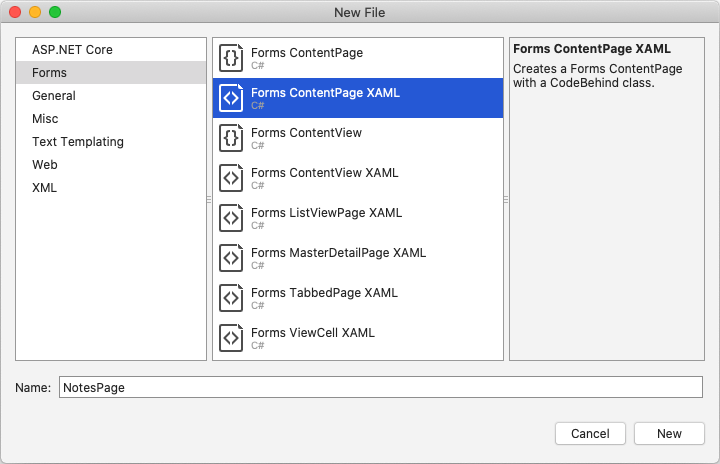
Isso adicionará uma nova página chamada NotesPage à pasta Views . Esta página será a página principal do aplicativo.
No Solution Pad, no projeto Notes, clique duas vezes em NotesPage.xaml para abri-lo:

Em NotesPage.xaml, remova todo o código de modelo e substitua-o pelo código a seguir:
<?xml version="1.0" encoding="UTF-8"?> <ContentPage xmlns="http://xamarin.com/schemas/2014/forms" xmlns:x="http://schemas.microsoft.com/winfx/2009/xaml" x:Class="Notes.Views.NotesPage" Title="Notes"> <!-- Layout children vertically --> <StackLayout Margin="20"> <Editor x:Name="editor" Placeholder="Enter your note" HeightRequest="100" /> <!-- Layout children in two columns --> <Grid ColumnDefinitions="*,*"> <Button Text="Save" Clicked="OnSaveButtonClicked" /> <Button Grid.Column="1" Text="Delete" Clicked="OnDeleteButtonClicked"/> </Grid> </StackLayout> </ContentPage>Esse código define declarativamente a interface do usuário para a página, que consiste em uma
Editorentrada de texto e doisButtonobjetos que direcionam o aplicativo para salvar ou excluir um arquivo. Os doisButtonobjetos são dispostos horizontalmente em umGrid, com oEditoreGridsendo dispostos verticalmente em umStackLayout. Para obter mais informações sobre como criar a interface do usuário, consulte Interface do Xamarin.Forms usuário no Shell Quickstart Deep Dive.Salve as alterações em NotesPage.xaml escolhendo Salvar arquivo > (ou pressionando ⌘ + S).
No Solution Pad, no projeto Notes, clique duas vezes em NotesPage.xaml.cs para abri-lo:

Em NotesPage.xaml.cs, remova todo o código de modelo e substitua-o pelo código a seguir:
using System; using System.IO; using Xamarin.Forms; namespace Notes.Views { public partial class NotesPage : ContentPage { string _fileName = Path.Combine(Environment.GetFolderPath(Environment.SpecialFolder.LocalApplicationData), "notes.txt"); public NotesPage() { InitializeComponent(); // Read the file. if (File.Exists(_fileName)) { editor.Text = File.ReadAllText(_fileName); } } void OnSaveButtonClicked(object sender, EventArgs e) { // Save the file. File.WriteAllText(_fileName, editor.Text); } void OnDeleteButtonClicked(object sender, EventArgs e) { // Delete the file. if (File.Exists(_fileName)) { File.Delete(_fileName); } editor.Text = string.Empty; } } }Esse código define um campo
_fileName, que referencia um arquivo chamadonotes.txtque armazenará os dados de notas na pasta de dados local do aplicativo. Quando o construtor de página for executado o arquivo será lido, caso exista, e exibido noEditor. Quando oButtonSalvar for pressionado, o manipulador de eventosOnSaveButtonClickedserá executado, salvando no arquivo o conteúdo doEditor. Quando oButtonExcluir for pressionado, o manipulador de eventosOnDeleteButtonClickedserá executado, excluindo o arquivo, caso ele exista, e removendo todo o texto doEditor. Para obter mais informações sobre a interação do usuário, consulte Respondendo à interação do Xamarin.Forms usuário no Shell Quickstart Deep Dive.Salve as alterações no NotesPage.xaml.cs escolhendo Salvar arquivo (ou pressionando ⌘ + S).>
No Solution Pad, no projeto Notes, selecione a pasta Views, clique com o botão direito do mouse e selecione Add > New File.... Na caixa de diálogo Novo arquivo, selecione Formulários > Formulários ContentPage XAML, nomeie o novo arquivo como AboutPage e clique no botão Novo:

No Solution Pad, no projeto Notes, clique duas vezes em AboutPage.xaml para abri-lo:
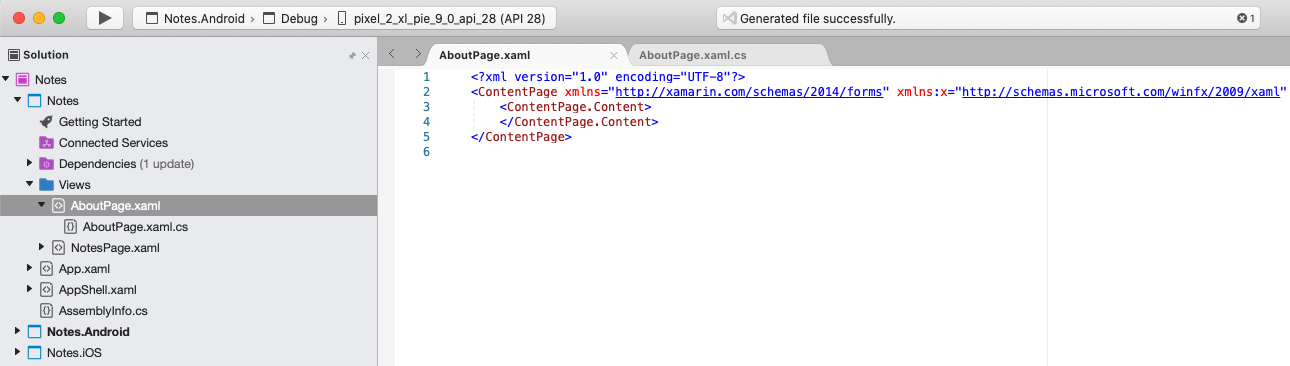
Isso adicionará uma nova página chamada AboutPage à pasta Views .
Em AboutPage.xaml, remova todo o código do modelo e substitua-o pelo seguinte código:
<?xml version="1.0" encoding="UTF-8"?> <ContentPage xmlns="http://xamarin.com/schemas/2014/forms" xmlns:x="http://schemas.microsoft.com/winfx/2009/xaml" x:Class="Notes.Views.AboutPage" Title="About"> <!-- Layout children in two rows --> <Grid RowDefinitions="Auto,*"> <Image Source="xamarin_logo.png" BackgroundColor="{OnPlatform iOS=LightSlateGray, Android=#2196F3}" VerticalOptions="Center" HeightRequest="64" /> <!-- Layout children vertically --> <StackLayout Grid.Row="1" Margin="20" Spacing="20"> <Label FontSize="22"> <Label.FormattedText> <FormattedString> <FormattedString.Spans> <Span Text="Notes" FontAttributes="Bold" FontSize="22" /> <Span Text=" v1.0" /> </FormattedString.Spans> </FormattedString> </Label.FormattedText> </Label> <Label Text="This app is written in XAML and C# with the Xamarin Platform." /> <Button Text="Learn more" Clicked="OnButtonClicked" /> </StackLayout> </Grid> </ContentPage>Esse código define declarativamente a interface do usuário para a página, que consiste em um
Image, doisLabelobjetos que exibem texto e umButtonarquivo . Os doisLabelobjetos eButtonsão dispostos verticalmente em umStackLayout, com oImageeStackLayoutsendo dispostos verticalmente em umGrid. Para obter mais informações sobre como criar a interface do usuário, consulte Interface do Xamarin.Forms usuário no Shell Quickstart Deep Dive.Salve as alterações em AboutPage.xaml escolhendo Salvar arquivo > (ou pressionando ⌘ + S).
No Solution Pad, no projeto Notes, clique duas vezes em AboutPage.xaml.cs para abri-lo:
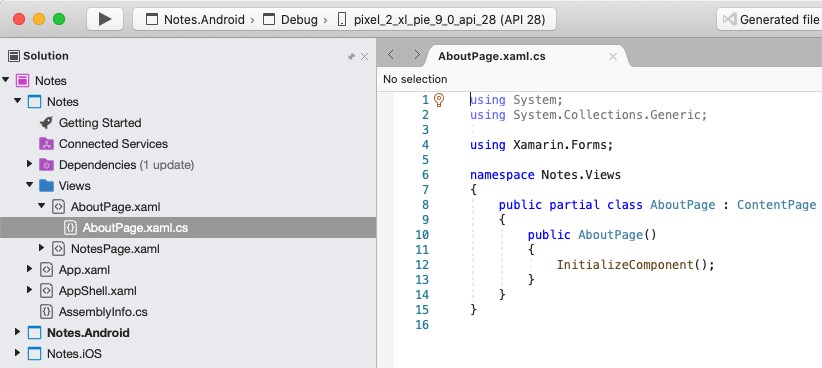
Em AboutPage.xaml.cs, remova todo o código do modelo e substitua-o pelo seguinte código:
using System; using Xamarin.Essentials; using Xamarin.Forms; namespace Notes.Views { public partial class AboutPage : ContentPage { public AboutPage() { InitializeComponent(); } async void OnButtonClicked(object sender, EventArgs e) { // Launch the specified URL in the system browser. await Launcher.OpenAsync("https://aka.ms/xamarin-quickstart"); } } }Esse código define o manipulador de
OnButtonClickedeventos, que é executado quando o Saiba maisButtoné pressionado. Quando o botão é pressionado, um navegador da Web é iniciado e a página representada pelo argumento URI para oOpenAsyncmétodo é exibida. Para obter mais informações sobre a interação do usuário, consulte Respondendo à interação do Xamarin.Forms usuário no Shell Quickstart Deep Dive.Salve as alterações no AboutPage.xaml.cs escolhendo Salvar arquivo (ou pressionando ⌘ + S).>
No Solution Pad, no projeto Notes, clique duas vezes em AppShell.xaml para abri-lo:
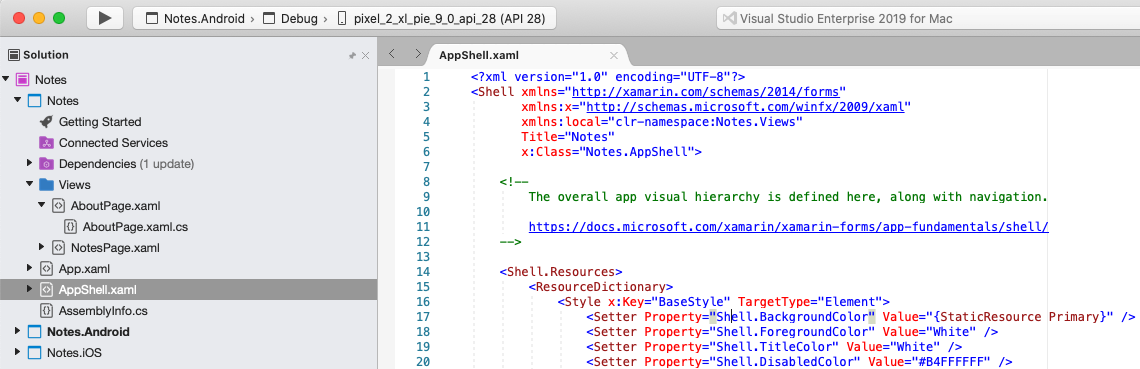
Em AppShell.xaml, remova todo o código do modelo e substitua-o pelo seguinte código:
<?xml version="1.0" encoding="UTF-8"?> <Shell xmlns="http://xamarin.com/schemas/2014/forms" xmlns:x="http://schemas.microsoft.com/winfx/2009/xaml" xmlns:views="clr-namespace:Notes.Views" x:Class="Notes.AppShell"> <!-- Display a bottom tab bar containing two tabs --> <TabBar> <ShellContent Title="Notes" Icon="icon_feed.png" ContentTemplate="{DataTemplate views:NotesPage}" /> <ShellContent Title="About" Icon="icon_about.png" ContentTemplate="{DataTemplate views:AboutPage}" /> </TabBar> </Shell>Esse código define declarativamente a hierarquia visual do aplicativo, que consiste em um
TabBarcontendo doisShellContentobjetos. Esses objetos não representam nenhum elemento da interface do usuário, mas sim a organização da hierarquia visual do aplicativo. O Shell pegará esses objetos e produzirá a interface do usuário para o conteúdo. Para obter mais informações sobre como criar a interface do usuário, consulte Interface do Xamarin.Forms usuário no Shell Quickstart Deep Dive.Salve as alterações em AppShell.xaml escolhendo Salvar arquivo > (ou pressionando ⌘ + S).
No Solution Pad, no projeto Notes, expanda AppShell.xaml e clique duas vezes em AppShell.xaml.cs para abri-lo:
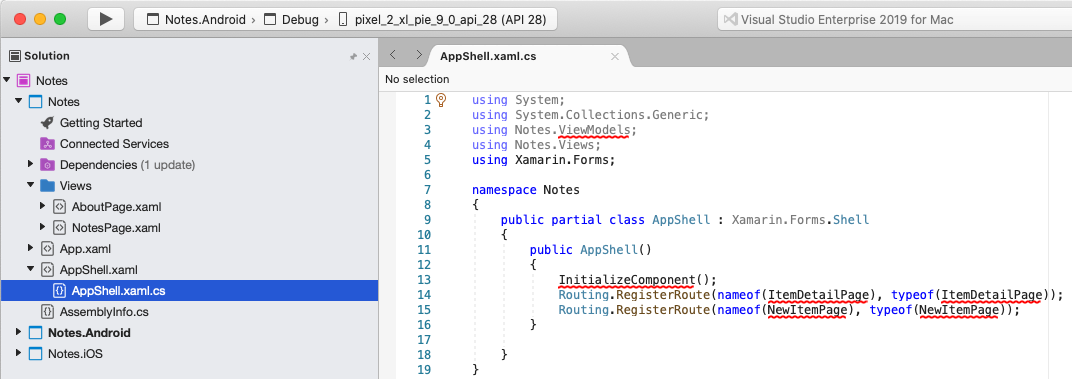
Em AppShell.xaml.cs, remova todo o código do modelo e substitua-o pelo seguinte código:
using Xamarin.Forms; namespace Notes { public partial class AppShell : Shell { public AppShell() { InitializeComponent(); } } }Salve as alterações no AppShell.xaml.cs escolhendo Salvar arquivo (ou pressionando ⌘ + S).>
No Solution Pad, no projeto Notes, clique duas vezes em App.xaml para abri-lo:
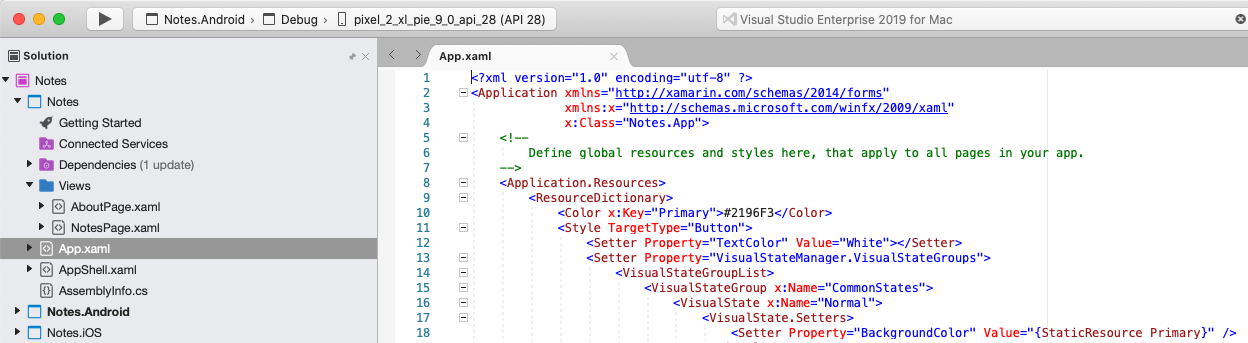
Em App.xaml, remova todo o código do modelo e substitua-o pelo seguinte código:
<?xml version="1.0" encoding="utf-8" ?> <Application xmlns="http://xamarin.com/schemas/2014/forms" xmlns:x="http://schemas.microsoft.com/winfx/2009/xaml" x:Class="Notes.App"> </Application>Esse código define declarativamente uma
Appclasse, que é responsável por instanciar o aplicativo.Salve as alterações em App.xaml escolhendo Salvar arquivo > (ou pressionando ⌘ + S).
No Solution Pad, no projeto Notes, expanda App.xaml e clique duas vezes em App.xaml.cs para abri-lo:
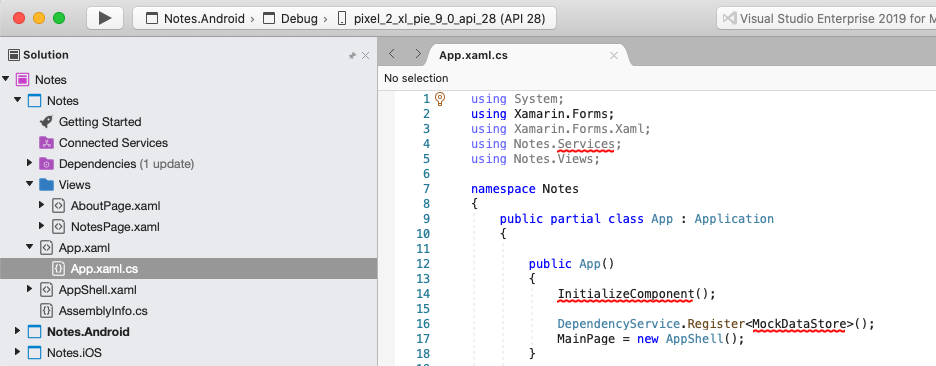
Em App.xaml.cs, remova todo o código do modelo e substitua-o pelo seguinte código:
using Xamarin.Forms; namespace Notes { public partial class App : Application { public App() { InitializeComponent(); MainPage = new AppShell(); } protected override void OnStart() { } protected override void OnSleep() { } protected override void OnResume() { } } }Esse código define o code-behind para a
Appclasse, que é responsável por instanciar o aplicativo. Ele inicializa aMainPagepropriedade para o objeto subclassificadoShell.Salve as alterações em App.xaml.cs escolhendo Salvar arquivo (ou pressionando ⌘ + S).>
Criando o Início Rápido
No Visual Studio para Mac, selecione o item de menu Compilar > tudo (ou pressione ⌘ + B). Os projetos serão criados e uma mensagem de êxito aparecerá na barra de ferramentas do Visual Studio para Mac:

Se houver erros, repita as etapas anteriores e corrija-os até que os projetos sejam compilados com êxito.
No Painel de Soluções, selecione o projeto Notes.iOS, clique com o botão direito do mouse e selecione Definir como projeto de inicialização:
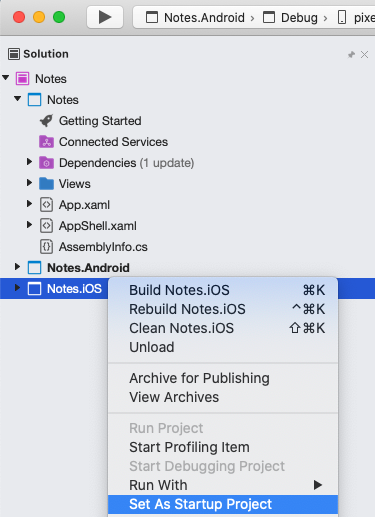
Na barra de ferramentas do Visual Studio para Mac, pressione o botão Iniciar (o botão triangular que se parece com o botão Reproduzir) para iniciar o aplicativo no Simulador do iOS escolhido:

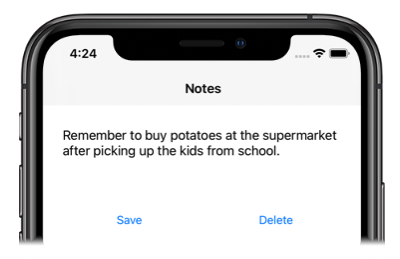
Insira uma nota e pressione o botão Salvar. Em seguida, feche o aplicativo e reinicie-o para garantir que a nota inserida seja recarregada.
Pressione o ícone da guia Sobre para navegar até o
AboutPage: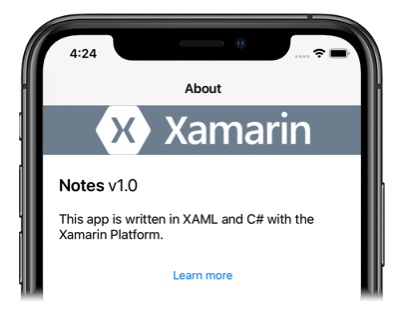
Pressione o botão Saiba mais para iniciar a página da Web de início rápido.
Para obter mais informações sobre como o aplicativo é iniciado em cada plataforma, consulte Iniciando o aplicativo em cada plataforma no Xamarin.Forms Quickstart Deep Dive.
No Painel de Soluções, selecione o projeto Notes.Droid, clique com o botão direito do mouse e selecione Definir como projeto de inicialização:
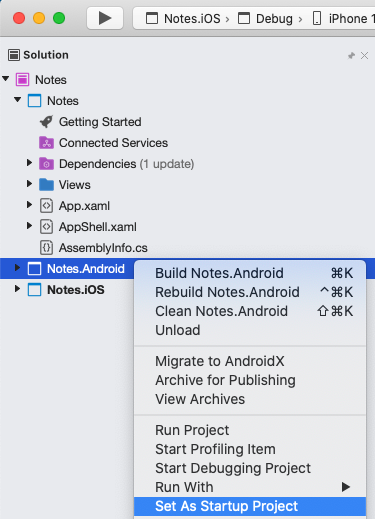
Na barra de ferramentas do Visual Studio para Mac, pressione o botão Iniciar (o botão triangular que se parece com o botão Reproduzir) para iniciar o aplicativo em seu emulador Android escolhido:
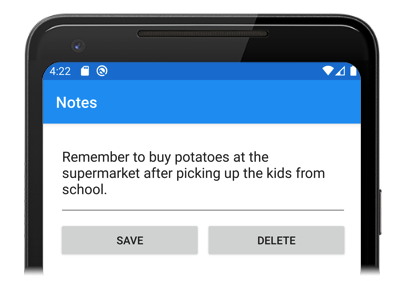
Insira uma nota e pressione o botão Salvar. Em seguida, feche o aplicativo e reinicie-o para garantir que a nota inserida seja recarregada.
Pressione o ícone da guia Sobre para navegar até o
AboutPage: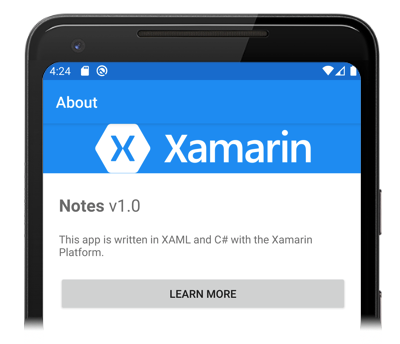
Pressione o botão Saiba mais para iniciar a página da Web de início rápido.
Para obter mais informações sobre como o aplicativo é iniciado em cada plataforma, consulte Iniciando o aplicativo em cada plataforma no Xamarin.Forms Quickstart Deep Dive.
Próximas etapas
Neste guia de início rápido, você aprendeu a:
- Crie um Xamarin.Forms aplicativo Shell.
- Defina a interface do usuário para uma página usando XAML (eXtensible Application Markup Language) e interaja com elementos XAML a partir do código.
- Descreva a hierarquia visual de um aplicativo Shell subclassificando a
Shellclasse.
Continue para o próximo guia de início rápido para adicionar páginas adicionais a este Xamarin.Forms aplicativo do Shell.